វិធីសង្គ្រោះគណនី Tik Tok មួយជំហានម្តងៗ
យកគណនី Tik Tok មកវិញ
ដំណើរការសង្គ្រោះគណនី Tik Tok គឺជារឿងមួយដែលអ្នកប្រើប្រាស់ជាច្រើនព្យាយាមធ្វើ អ្នកប្រើប្រាស់ជាច្រើនតែងតែមានបញ្ហាក្នុងការធ្វើវាតាមរយៈទូរសព្ទ ដូច្នេះវិធីកុំព្យូទ័រដើម្បីសង្គ្រោះគណនីគឺងាយស្រួលណាស់ ហើយអ្នកតែងតែអាចធ្វើបានដោយងាយស្រួល។ និងវិធីសាមញ្ញ ប៉ុន្តែដោយការសង្គ្រោះគណនី Tik Tok ពីទូរស័ព្ទ ឬច្បាស់ជាងនេះតាមរយៈកម្មវិធី នៅទីនេះអ្នកអាចជួបប្រទះការលំបាកមួយចំនួន ដូច្នេះយើងនឹងសិក្សាជាមួយគ្នាតាមរយៈកថាខណ្ឌខាងក្រោម ការពន្យល់ពេញលេញអំពីរបៀបស្តារគណនីម្តងទៀតតាមរយៈ Tik Tok កម្មវិធីតាមរយៈជំហានសាមញ្ញមួយចំនួន។ គ្រាន់តែធ្វើតាមជាមួយខ្ញុំនូវកថាខណ្ឌខាងក្រោម។
ដំណើរការនៃការសង្គ្រោះគណនី Tik Tok តាមទូរស័ព្ទគឺសាមញ្ញ ប៉ុន្តែអ្នកប្រើប្រាស់ភាគច្រើនមិនដឹងពីវិធីត្រឹមត្រូវដើម្បីធ្វើវា។ នៅពេលព្យាយាមចូលទៅក្នុងគណនី អ្នកប្រើប្រាស់ជាច្រើនមិនបានរកឃើញជម្រើសនៃការបាត់បង់ពាក្យសម្ងាត់ ឬជម្រើសនៃការមានបញ្ហាជាមួយនឹងដំណើរការចូលនោះទេ។ មិនដូចកម្មវិធីផ្សេងទៀតដូចជា Facebook, Twitter និងសូម្បីតែ Instagram យើងតែងតែឃើញថាដំណើរការនៃការចូលប្រើជម្រើសនេះតាមរយៈកម្មវិធីទាំងនេះគឺមានភាពងាយស្រួល និងប្រសើរជាងអ្វីដែលយើងរកឃើញនៅក្នុង TikTok នោះហើយជាមូលហេតុដែលមិត្តរបស់ខ្ញុំនឹងស្គាល់គ្នាតាមរយៈ ខាងក្រោមកថាខណ្ឌ ការពន្យល់ពេញលេញអំពីវិធីស្តារឡើងវិញ ហើយតើអ្នកគួរចាត់វិធានការបែបណា ដើម្បីអាចទទួលបានគណនី TikTok របស់អ្នកមកវិញ?
ជំហានដើម្បីសង្គ្រោះគណនី Tik Tok របស់អ្នក ប្រសិនបើអ្នកភ្លេចពាក្យសម្ងាត់របស់អ្នក។
- ជំហានទី XNUMX: បើកកម្មវិធី Tik Tok ហើយចុចលើជម្រើស My Page ពីបាតអេក្រង់
-
ជំហានទី XNUMX: ចុចលើជម្រើស ចូល ហើយពីទំព័រព័ត៌មានចូល សូមចុចលើ
“ទទួលបានជំនួយក្នុងការចូល” បន្ទាប់មកជ្រើសរើសអ៊ីមែលសង្គ្រោះគណនីប្រសិនបើវាជា
គណនីរបស់អ្នកត្រូវបានភ្ជាប់ទៅអ៊ីមែល ឬជ្រើសរើសលេខទូរស័ព្ទ ប្រសិនបើគណនីរបស់អ្នកត្រូវបានភ្ជាប់ទៅលេខទូរស័ព្ទ។ -
ជំហានទីបី៖ បញ្ចូលអាសយដ្ឋានអ៊ីមែលដែលភ្ជាប់ជាមួយគណនីរបស់អ្នក ដែលលេខកូដផ្ទៀងផ្ទាត់នឹងត្រូវបានផ្ញើ
ទៅកាន់អាសយដ្ឋានអ៊ីមែល ឬបញ្ចូលលេខទូរស័ព្ទដែលនាំមុខដោយលេខកូដប្រទេសដែលអ្នកកំពុងស្ថិតនៅ និងលេខទូរស័ព្ទរបស់អ្នក។
លេខកូដនឹងត្រូវបានផ្ញើទៅកាន់លេខទូរស័ព្ទដែលអ្នកបានបញ្ចូល។ -
ជំហានទី XNUMX៖ បើកអ៊ីមែលដែលអ្នកបានចុះឈ្មោះក្នុងជំហានមុន យើងនឹងឃើញសារពីការគាំទ្រ TikTok ជាមួយនឹងលេខកូដ
ផ្ទៀងផ្ទាត់ ចម្លង និងវាយបញ្ចូលវាឡើងវិញក្នុងចតុកោណកែងនៃលេខកូដផ្ទៀងផ្ទាត់ ហើយប្រសិនបើអ្នកបញ្ចូលលេខទូរស័ព្ទ អ្នកនឹងទទួលបានសារដែលមានលេខកូដ
ផ្ទៀងផ្ទាត់ អ្នកក៏អាចចម្លងលេខកូដផ្ទៀងផ្ទាត់ ហើយវាយវាម្តងទៀតក្នុងចតុកោណកែងនៃលេខកូដផ្ទៀងផ្ទាត់ បន្ទាប់មកចុចទង់
ត្រឹមត្រូវដើម្បីផ្លាស់ទីទៅជំហានបន្ទាប់។ -
ជំហានទីប្រាំ៖ ក្នុងជំហាននេះ អ្នកត្រូវបានស្នើឱ្យបញ្ចូលពាក្យសម្ងាត់ថ្មីសម្រាប់គណនីធីកធីករបស់អ្នក។ បញ្ចូលពាក្យសម្ងាត់។
ទម្រង់ថ្មីនៃអក្សរ លេខ និងនិមិត្តសញ្ញា បន្ទាប់មកចុចសញ្ញាត្រឹមត្រូវ។ -
ជំហានទីប្រាំមួយ៖ អ្នកនឹងត្រូវបានបញ្ជូនបន្តទៅកាន់គណនី Tik Tok របស់អ្នក។ ចេញពីគណនីរបស់អ្នក ហើយបន្ទាប់មកចូល
ទៅកាន់គណនីរបស់អ្នកដើម្បីផ្ទៀងផ្ទាត់ព័ត៌មានចូលគណនីថ្មីរបស់អ្នក (ពាក្យសម្ងាត់ថ្មី) និងណែនាំអ្នកអំពី
រក្សាព័ត៌មានចូលគណនីរបស់អ្នកនៅកន្លែងណាមួយ ដើម្បីកុំឱ្យអ្នកប្រឈមមុខនឹងបញ្ហាបាត់បង់គណនីរបស់អ្នកដោយសារតែការភ្លេច
ពាក្យសម្ងាត់សម្រាប់គណនីនេះ។
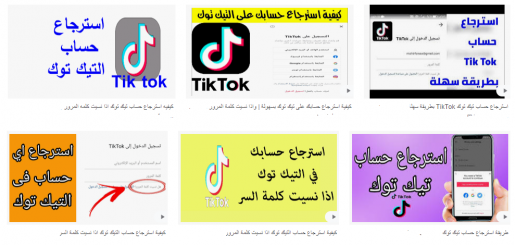
វិធីយកគណនី tik tok ដែលត្រូវបានផ្អាកមកវិញ
ប្រសិនបើអ្នកគិតថា TikTok បានផ្អាកគណនីរបស់អ្នកដោយកំហុស ឬដោយអយុត្តិធម៌ មានវិធីដើម្បីយកគណនីរបស់អ្នកមកវិញ ហើយនេះជាវិធី!
អ្នកអាចទាក់ទងសេវាកម្មដោយផ្ទាល់ ដើម្បីបញ្ជាក់ឱ្យច្បាស់ដល់ពួកគេ ដើម្បីស្ដារឡើងវិញ វាគួរតែត្រូវបានបញ្ជាក់តាមរយៈអ៊ីមែលខាងក្រោម៖ ([អ៊ីមែលការពារ]) នេះជាព័ត៌មានដែលត្រូវបញ្ចូលក្នុងសំបុត្រ៖
ឈ្មោះអ្នកប្រើប្រាស់ Tik Tok
ពន្យល់ពួកគេអំពីបញ្ហា៖ រួមបញ្ចូលនៅពេលដែលគណនីរបស់អ្នកត្រូវបានផ្អាក ហេតុអ្វីបានជាអ្នកគិតថាវាគ្រាន់តែជាកំហុស ក៏ដូចជាព័ត៌មានបំភាន់ណាមួយដែលអ្នកគិតថាចាំបាច់សម្រាប់ការសង្គ្រោះគណនី។ ប្រាប់ពួកគេថា អ្នកមិនបានបំពានច្បាប់ណាមួយទេ អ្វីដែលអ្នកកំពុងបង្ហោះគឺជារបស់អ្នក ហើយមិនត្រូវបានលួច រំលោភបំពាន ឬញុះញង់ប្រឆាំងនឹងច្បាប់ (ប្រសិនបើវាជាការពិត)។
សូមប្រាប់ពួកគេផងដែរថា អ្នកមិនបានបំពានលើលក្ខខណ្ឌនៃការប្រើប្រាស់ទេ ចាប់តាំងពីគណនីរបស់អ្នកត្រូវបានបង្កើត ហើយថាអ្នកមានប្រវត្តិស្អាតនៅលើបណ្តាញ (ប្រសិនបើនោះជាការពិត)។
បន្ទាប់ពីសរសេរសារហើយ សូមផ្ញើវាទៅអ៊ីមែលខាងលើ ហើយរង់ចាំរហូតដល់ 24 ម៉ោងសម្រាប់ការឆ្លើយតប។
វាជាការល្អដែលមានបុគ្គលិកផ្នែកជំនួយដើម្បីពិនិត្យមើលករណីបែបនេះ ហើយមិនមែនជាប្រព័ន្ធស្វ័យប្រវត្តិទេ បន្ទាប់ពីអ្នកទៅដល់ពួកគេ ពួកគេនឹងពិនិត្យមើលគណនីរបស់អ្នក ហើយត្រូវប្រាកដថាប្រសិនបើមតិយោបល់មានកំហុស ឬអ្នកបានបំពានគោលការណ៍របស់ពួកគេ ពិតណាស់ប្រសិនបើអ្នកគិតថាវាស្ថិតនៅក្នុង កំហុស កុំបារម្ភ វានឹងត្រូវបានស្ដារគណនី Tik Tok របស់អ្នកឡើងវិញ បន្ទាប់ពីពិនិត្យមើលវា។
យកគណនី Tik Tok ដែលបានលុបមកវិញ
- បើកកម្មវិធី TikTok នៅក្នុងទូរសព្ទរបស់អ្នក ហើយចុចលើរូបតំណាងអ្នកប្រើប្រាស់នៅជ្រុងខាងក្រោម។
- អ្នកនឹងត្រូវបានសួរឱ្យបង្កើតគណនីថ្មី ឬចូល។ ចូលដោយបញ្ចូលព័ត៌មានគណនីរបស់អ្នក។
- នៅពេលដែលអ្នកបានចូល អ្នកនឹងឃើញសញ្ញាព្រមានថាគណនីរបស់អ្នកអសកម្មនៅពេលនេះ។
- ចុច "ប្រតិកម្ម" ដើម្បីស្ដារគណនីរបស់អ្នកឡើងវិញបន្ទាប់ពីលុបវា។ ប្រសិនបើអ្នកមិនបង្ហាញឃ្លានេះទេ វាមានន័យថាវាមានរយៈពេលជាង 30 ថ្ងៃហើយចាប់តាំងពីគណនីត្រូវបានលុប ហើយអ្នកនឹងមិនអាចស្ដារវាឡើងវិញតាមមធ្យោបាយណាមួយឡើយ។
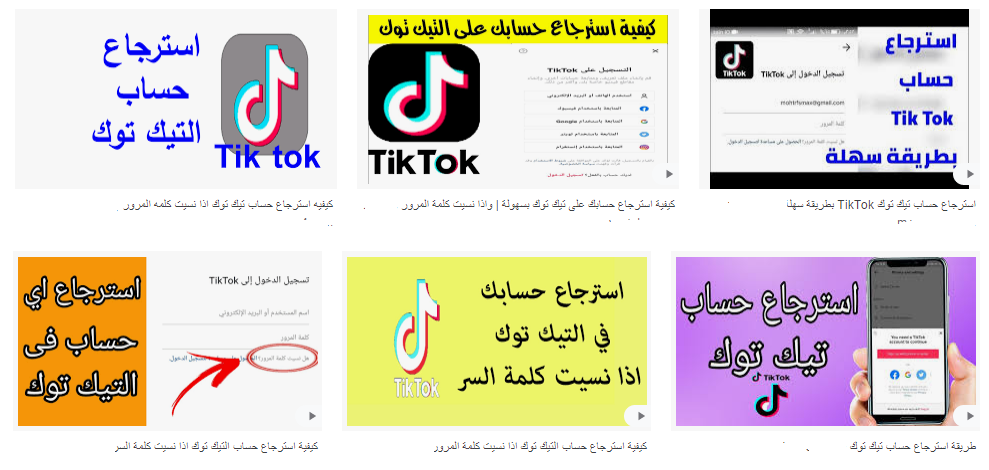









យើងមានគណនីនៅលើ Tik Tok
បងស្រីជាទីស្រឡាញ់របស់ខ្ញុំនឹងត្រូវបានពន្យល់នៅក្នុងអត្ថបទនាពេលអនាគត
Manda ចូល parolim bor instaga ulangan lekin nomer yuqshuni tiklashni iloji bormi
Manda ចូល parolim bor instaga ulangan lekin nomer yuqshuni tiklashni iloji bormi
Am Uitat Parola de La Adresa de អ៊ីមែលşi nu reuşenc seat
Siz uni ro'yxatdan o'tgan telefon raqami orqali olishingiz mumkin
គណនីរបស់ខ្ញុំត្រូវបានភ្ជាប់ទៅ Facebook គណនី Facebook របស់ខ្ញុំត្រូវបានបិទ Tik Tok ត្រូវបានផ្អាកជាមួយ Facebook ហើយវាមានលេសសម្រាប់ Tik Tok ។
មិនសូវយល់ទេបងប្រុស។ តើអ្នកអាចពន្យល់ពីបញ្ហាបានទេ?
ខ្ញុំមានគណនីពីរដែលមានឈ្មោះពីរផ្សេងគ្នានៅលើ Tik Tok មួយនៅលើ iPad និងមួយទៀតនៅលើ iPhone តើខ្ញុំបន្ថែមគណនីទីពីរនៅលើ iPad ហើយខ្ញុំភ្លេចលេខសម្ងាត់ដោយរបៀបណា?
អ្នកអាចទាញយកពាក្យសម្ងាត់នៅលើលេខទូរស័ព្ទដែលអ្នកបានបង្កើតគណនីដំបូង
សន្តិភាពកើតមានលើអ្នក.. លេខទូរស័ព្ទរបស់ខ្ញុំដែលភ្ជាប់ជាមួយ Tiktok របស់ខ្ញុំត្រូវបានបាត់បង់ ហើយមិនអាចទាក់ទងបាន ប៉ុន្តែខ្ញុំក៏មានលេខដ៏ស្រស់ស្អាតដែលភ្ជាប់ទៅ Tiktok… ប៉ុន្តែបញ្ហាគឺនៅពេលដែលខ្ញុំចង់ចូលហើយវាសួរខ្ញុំសម្រាប់លេខកូដផ្ទៀងផ្ទាត់។ គេផ្ញើមកលេខខ្ញុំ!!! តើមានដំណោះស្រាយយ៉ាងណា ហើយខ្ញុំមិនអាចយកលេខមកវិញបាន?
ដំណោះស្រាយគឺផ្ញើសារទៅកាន់ការគាំទ្រ Tiktok ។ ដើម្បីបោះបង់ការការពារនៅលើគណនីរបស់អ្នក។ មិនមានដំណោះស្រាយក្រៅពីនេះទេ។
Assalomu aleykum meni tik tok akkauntni tiklay olmayapman bog'langan telefon raqam menda yo lekin instgaram sahifamga boğlangan qanday qilib profilni tiklasam bôladi Javobingizni kutaman @iktakholmirgram
Tik Tok hisobiga oldindan ro'yxatdan o'tgan telefon raqami orqali
ខ្ញុំចង់ដោះស្រាយបញ្ហារបស់មិត្តខ្ញុំដែលបានបាត់គណនី ហើយនាងបានភ្ជាប់ទៅលេខឧបករណ៍របស់នាងហើយមិនអាចទាញយកមកវិញបាន ដូច្នេះតើមានដំណោះស្រាយយ៉ាងណាដែរ សូមជួយខ្ញុំដោយក្តីគោរព។
នៅពេលដែលគណនីត្រូវបានបាត់បង់។ វាត្រូវបានទាញយកដោយលេខទូរស័ព្ទនៃគណនីរបស់មនុស្ស។ ប្រសិនបើលេខទូរស័ព្ទមិនមែនជាកម្មសិទ្ធិរបស់បុគ្គលនោះ គណនីមិនអាចទាញយកមកវិញបានទេ លើកលែងតែការសរសេរទៅកាន់ជំនួយបច្ចេកទេសរបស់ Tik Tok។
បើមានព័ត៌មានលម្អិតណាមិនច្បាស់សូមឆ្លើយតបមកវិញហើយខ្ញុំនឹងឆ្លើយតបទៅអ្នកវិញយ៉ាងឆាប់រហ័ស។ សូមអរគុណ
សន្តិភាពកើតមានលើអ្នកតើអាចទេ បងប្អូនជាទីគោរព សរសេរសារផ្ញើរទៅកាន់អ្នកគាំទ្រ Tik Tok សូមអរគុណ
Pershendetje kam nje llogari tiktoku ku nuk mundem te futem nuk dij as imellin dhe as nr and telefonit si mund ta remarr
mijn account is geblokkeerd maar dat komt omdat kinderen uit mijn klas me zitten te irriteren waardoor mijn tiktok account is geblokkerd pernament maar ik stuur tiktok mails alleen ze reageren niet het en medelingkojd de? kunt u mij ជួយ
Je Meet Wachten នៃ Opnieuw Een Bericht មានឥទ្ធិពលខ្លាំង
តើខ្ញុំអាចយកគណនី tiktok របស់ខ្ញុំមកវិញដោយរបៀបណា?
សន្តិភាពកើតមានលើអ្នក.. លេខទូរស័ព្ទរបស់ខ្ញុំដែលភ្ជាប់ជាមួយ Tiktok របស់ខ្ញុំត្រូវបានបាត់បង់ ហើយមិនអាចទាក់ទងបាន ប៉ុន្តែខ្ញុំក៏មានលេខដ៏ស្រស់ស្អាតដែលភ្ជាប់ទៅ Tiktok… ប៉ុន្តែបញ្ហាគឺនៅពេលដែលខ្ញុំចង់ចូលហើយវាសួរខ្ញុំសម្រាប់លេខកូដផ្ទៀងផ្ទាត់។ គេផ្ញើមកលេខខ្ញុំ!!! តើមានដំណោះស្រាយយ៉ាងណា ហើយខ្ញុំមិនអាចយកលេខមកវិញបាន?
ទាក់ទង Tik Tok គាំទ្រដំណោះស្រាយជាទីគោរពដោយការផ្ញើសារទៅពួកគេ។ សំណាងល្អ
ខ្ញុំភ្លេចលេខសម្ងាត់ និងលេខទូរស័ព្ទដែលមានក្នុងគណនីគុយវ៉ែត ហើយបច្ចុប្បន្នខ្ញុំនៅប្រទេសអេហ្ស៊ីប
លេខទូរសព្ទបាត់ ខ្ញុំអត់មាន
Pershendetje Ju Lutem Amund Te me Rikthehet គណនី Tik tok Gerti Xhemaj Me Falni se Ndoshta ikam Tejkalu Ca Limite Se Nuk e Dija Qe Tik Tok Te Pezullonte Adresen tik tok Ju Falenderoj Shum Nr 00355698583710
ពិនិត្យបន្ទាត់ពីរ
Meam uitat parola dela tictoc cu pot sa o restibiles daca stiu numele de utilizator
Imam tik toka Koji je povezan sa broj phonena ជាញឹកញាប់ខ្ញុំបាត់បង់ទំនាក់ទំនងរបស់ខ្ញុំជាមួយ setim Lozinke
Salom aleykum meni tik tok ôzidan ôzi chiqib ketdi nomerim ulangan nomerni teropman 2 bosqichli kod sôrayopti boshqa parol ôyib bôlmayapti
នីម៉ា គីលសាម បូឡាឌី
អ្នកក៏អាចចែករំលែកវាជាមួយអ្នកដទៃនៅលើ tik tok ផងដែរ។